PEUGEOT 2008 2014 Návod na použitie (in Slovakian)
Manufacturer: PEUGEOT, Model Year: 2014, Model line: 2008, Model: PEUGEOT 2008 2014Pages: 336, veľkosť PDF: 9.49 MB
Page 251 of 336
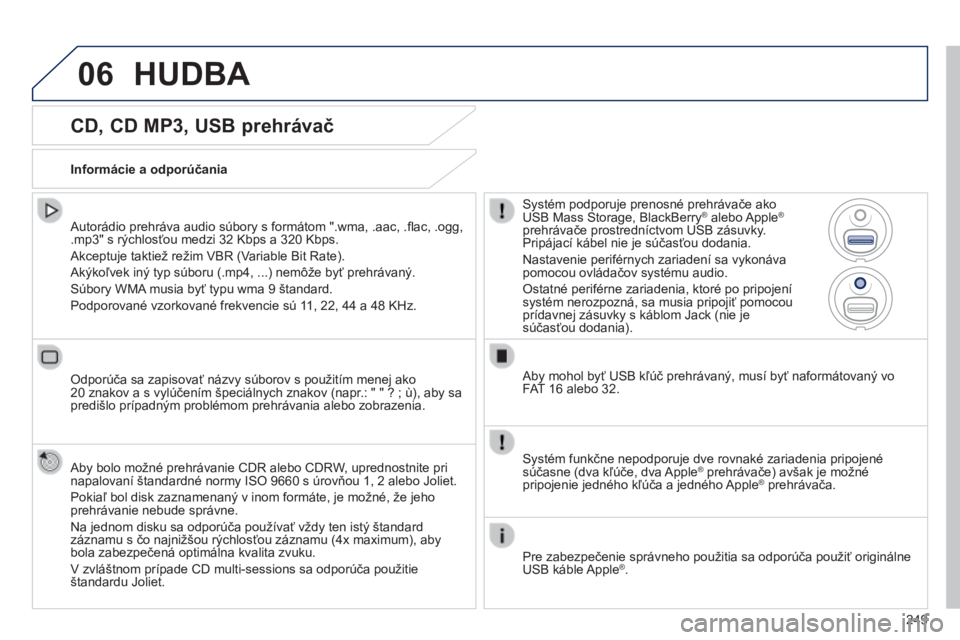
06
249
CD, CD MP3, USB prehrávač
Autorádio prehráva audio súbory s formátom ".wma, .aac, .fl ac, .ogg, .mp3" s rýchlosťou medzi 32 Kbps a 320 Kbps.
Akceptuje taktiež režim VBR (Variable Bit Rate).
Akýkoľvek iný typ súboru (.mp4, ...) nemôže byť prehrávaný.
Súbory WMA musia byť typu wma 9 štandard.
Podporované vzorkované frekvencie sú 11, 22, 44 a 48 KHz.
Odporúča sa zapisovať názvy súborov s použitím menej ako 20 znakov a s vylúčením špeciálnych znakov (napr.: " " ? ; ù), aby sa predišlo prípadným problémom prehrávania alebo zobrazenia.
Aby bolo možné prehrávanie CDR alebo CDRW, uprednostnite pri napalovaní štandardné normy ISO 9660 s úrovňou 1, 2 alebo Joliet.
Pokiaľ bol disk zaznamenaný v inom formáte, je možné, že jeho prehrávanie nebude správne.
Na jednom disku sa odporúča používať vždy ten istý štandard záznamu s čo najnižšou rýchlosťou záznamu (4x maximum), aby bola zabezpečená optimálna kvalita zvuku.
V zvláštnom prípade CD multi-sessions sa odporúča použitie štandardu Joliet.
Informácie a odporúčania
Systém podporuje prenosné prehrávače ako USB Mass Storage, BlackBerry ® alebo Apple ® alebo Apple ®®
prehrávače prostredníctvom USB zásuvky. Pripájací kábel nie je súčasťou dodania.
Nastavenie periférnych zariadení sa vykonáva pomocou ovládačov systému audio.
Ostatné periférne zariadenia, ktoré po pripojení systém nerozpozná, sa musia pripojiť pomocou prídavnej zásuvky s káblom Jack (nie je súčasťou dodania).
Aby mohol byť USB kľúč prehrávaný, musí byť naformátovaný vo FAT 16 alebo 32.
HUDBA
Systém funkčne nepodporuje dve rovnaké zariadenia pripojené súčasne (dva kľúče, dva Apple ® prehrávače) avšak je možné ® prehrávače) avšak je možné ®
pripojenie jedného kľúča a jedného Apple ® prehrávača. ® prehrávača. ®
Pre zabezpečenie správneho použitia sa odporúča použiť originálne USB káble Apple ® .
Page 252 of 336
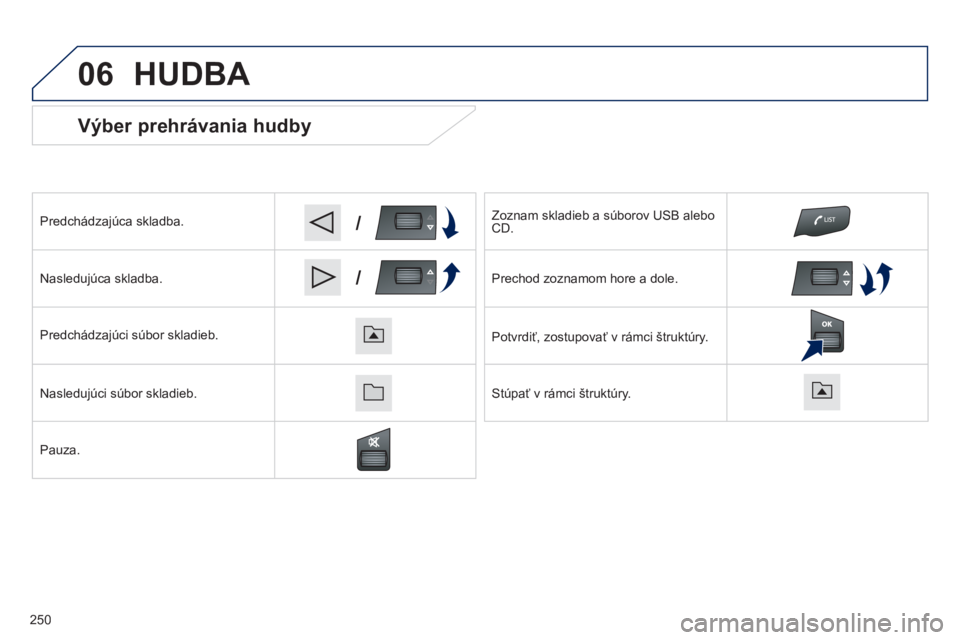
06
/
/
Výber prehrávania hudby
Predchádzajúca skladba.
Nasledujúca skladba.
Predchádzajúci súbor skladieb.
Nasledujúci súbor skladieb.
Pauza.
Zoznam skladieb a súborov USB alebo CD.
Prechod zoznamom hore a dole.
Potvrdiť, zostupovať v rámci štruktúry.
Stúpať v rámci štruktúry.
HUDBA
250
Page 253 of 336
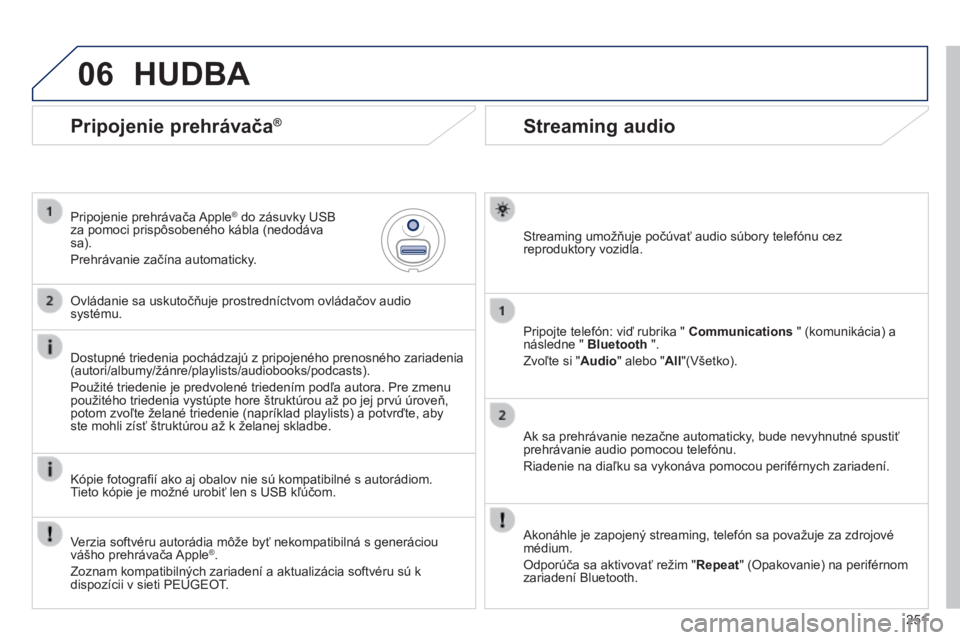
06
251
Streaming audio
Streaming umožňuje počúvať audio súbory telefónu cez reproduktory vozidla.
Pripojte telefón: viď rubrika " Communications " (komunikácia) a následne " Bluetooth ".
Zvoľte si " Audio " alebo " All "(Všetko).
Ak sa prehrávanie nezačne automaticky, bude nevyhnutné spustiť prehrávanie audio pomocou telefónu.
Riadenie na diaľku sa vykonáva pomocou periférnych zariadení.
Akonáhle je zapojený streaming, telefón sa považuje za zdrojové médium.
Odporúča sa aktivovať režim " Repeat " (Opakovanie) na periférnom zariadení Bluetooth.
Pripojenie prehrávača®
Pripojenie prehrávača Apple® do zásuvky USB ® do zásuvky USB ®
za pomoci prispôsobeného kábla (nedodáva sa).
Prehrávanie začína automaticky.
Ovládanie sa uskutočňuje prostredníctvom ovládačov audio systému.
Dostupné triedenia pochádzajú z pripojeného prenosného zariadenia (autori/albumy/žánre/playlists/audiobooks/podcasts).
Použité triedenie je predvolené triedením podľa autora. Pre zmenu použitého triedenia vystúpte hore štruktúrou až po jej prvú úroveň, potom zvoľte želané triedenie (napríklad playlists) a potvrďte, aby ste mohli zísť štruktúrou až k želanej skladbe.
Kópie fotografi í ako aj obalov nie sú kompatibilné s autorádiom. Tieto kópie je možné urobiť len s USB kľúčom.
HUDBA
Verzia softvéru autorádia môže byť nekompatibilná s generáciou vášho prehrávača Apple®.
Zoznam kompatibilných zariadení a aktualizácia softvéru sú k dispozícii v sieti PEUGEOT.
Page 254 of 336
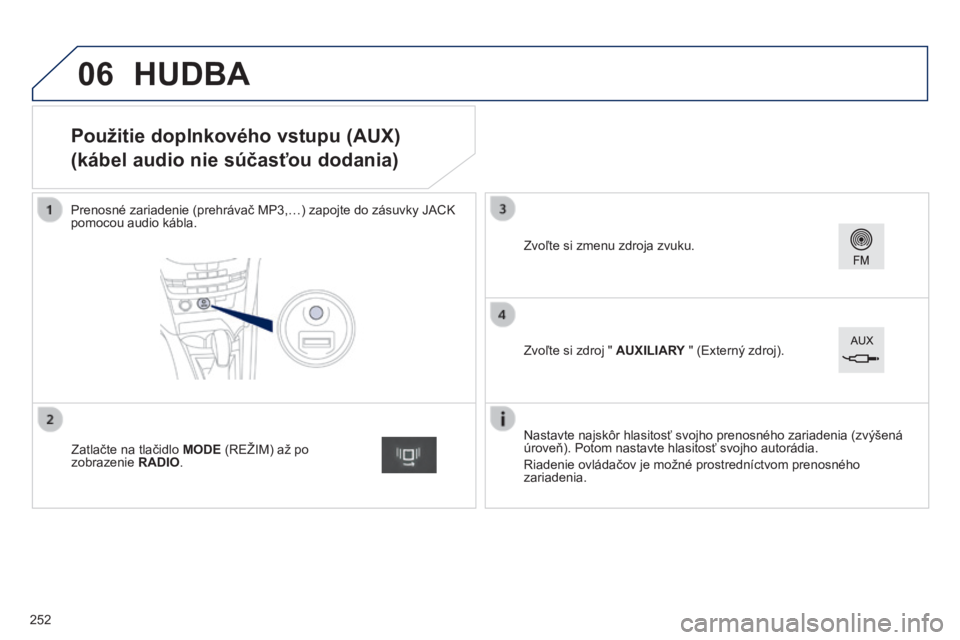
06
Použitie doplnkového vstupu (AUX)
(kábel audio nie súčasťou dodania)
Prenosné zariadenie (prehrávač MP3,…) zapojte do zásuvky JACK pomocou audio kábla.
Nastavte najskôr hlasitosť svojho prenosného zariadenia (zvýšená úroveň). Potom nastavte hlasitosť svojho autorádia.
Riadenie ovládačov je možné prostredníctvom prenosného zariadenia.
Zvoľte si zmenu zdroja zvuku.
Zatlačte na tlačidlo MODE (REŽIM) až po zobrazenie RADIO .
Zvoľte si zdroj " AUXILIARY " (Externý zdroj). AUXILIARY " (Externý zdroj). AUXILIARY
HUDBA
252
Page 255 of 336
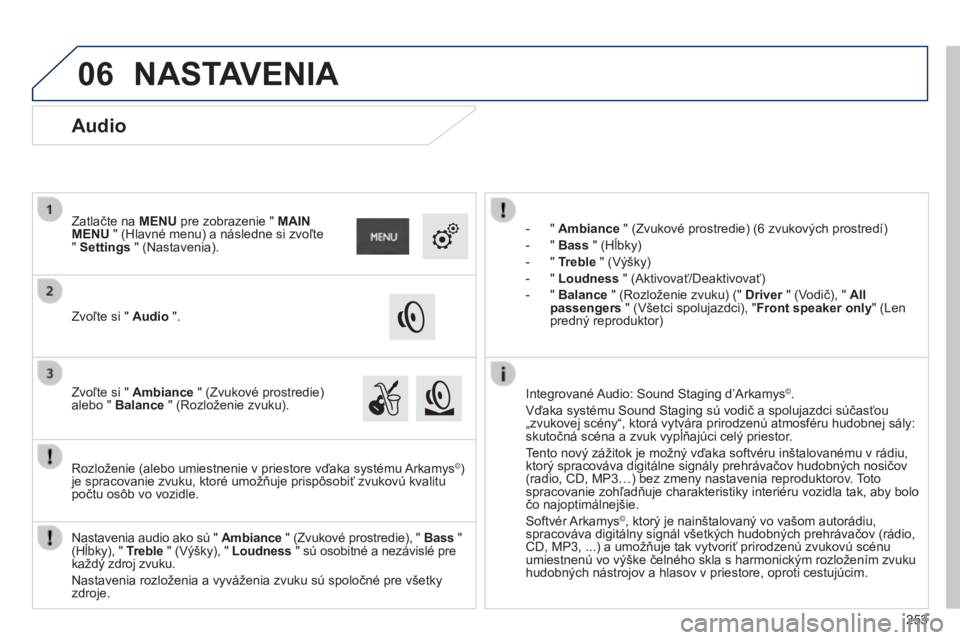
06
253
- " Ambiance " (Zvukové prostredie) (6 zvukových prostredí)
- " Bass " (Hĺbky)
- " Treble " (Výšky)
- " Loudness " (Aktivovať/Deaktivovať)
- " Balance " (Rozloženie zvuku) (" Driver " (Vodič), " Driver " (Vodič), " DriverAll passengers " (Všetci spolujazdci), " Front speaker only " (Len predný reproduktor)
Nastavenia audio ako sú " Ambiance " (Zvukové prostredie), " Bass " (Hĺbky), " Treble " (Výšky), " Loudness " sú osobitné a nezávislé pre každý zdroj zvuku.
Nastavenia rozloženia a vyváženia zvuku sú spoločné pre všetky zdroje.
Rozloženie (alebo umiestnenie v priestore vďaka systému Arkamys©) je spracovanie zvuku, ktoré umožňuje prispôsobiť zvukovú kvalitu počtu osôb vo vozidle.
Integrované Audio: Sound Staging d’Arkamys © .
Vďaka systému Sound Staging sú vodič a spolujazdci súčasťou „zvukovej scény“, ktorá vytvára prirodzenú atmosféru hudobnej sály: skutočná scéna a zvuk vypĺňajúci celý priestor. „zvukovej scény“, ktorá vytvára prirodzenú atmosféru hudobnej sály: skutočná scéna a zvuk vypĺňajúci celý priestor. „zvukovej scény“, ktorá vytvára prirodzenú atmosféru hudobnej sály:
Tento nový zážitok je možný vďaka softvéru inštalovanému v rádiu, ktorý spracováva digitálne signály prehrávačov hudobných nosičov (radio, CD, MP3…) bez zmeny nastavenia reproduktorov. Toto spracovanie zohľadňuje charakteristiky interiéru vozidla tak, aby bolo čo najoptimálnejšie.
Softvér Arkamys©, ktorý je nainštalovaný vo vašom autorádiu, spracováva digitálny signál všetkých hudobných prehrávačov (rádio, CD, MP3, ...) a umožňuje tak vytvoriť prirodzenú zvukovú scénu umiestnenú vo výške čelného skla s harmonickým rozložením zvuku hudobných nástrojov a hlasov v priestore, oproti cestujúcim.
Audio
Zvoľte si " Audio ".
Zatlačte na MENU pre zobrazenie " MAIN MENU " (Hlavné menu) a následne si zvoľte " Settings " (Nastavenia).
Zvoľte si " Ambiance " (Zvukové prostredie) alebo " Balance " (Rozloženie zvuku).
NASTAVENIA
Page 256 of 336

07
254
KOMUNIKÁCIA
Úroveň 1Úroveň 2Úroveň 3
Communications
(Komunikácia)
Contacts (Kontakty)
Call log Call log (Zoznam hovorov) (Zoznam hovorov) (Zoznam hovorov)
Contacts management (Organizácia kontaktov) Contacts management (Organizácia kontaktov) Contacts management
Stav adresára
Hlavné menu
Page 257 of 336
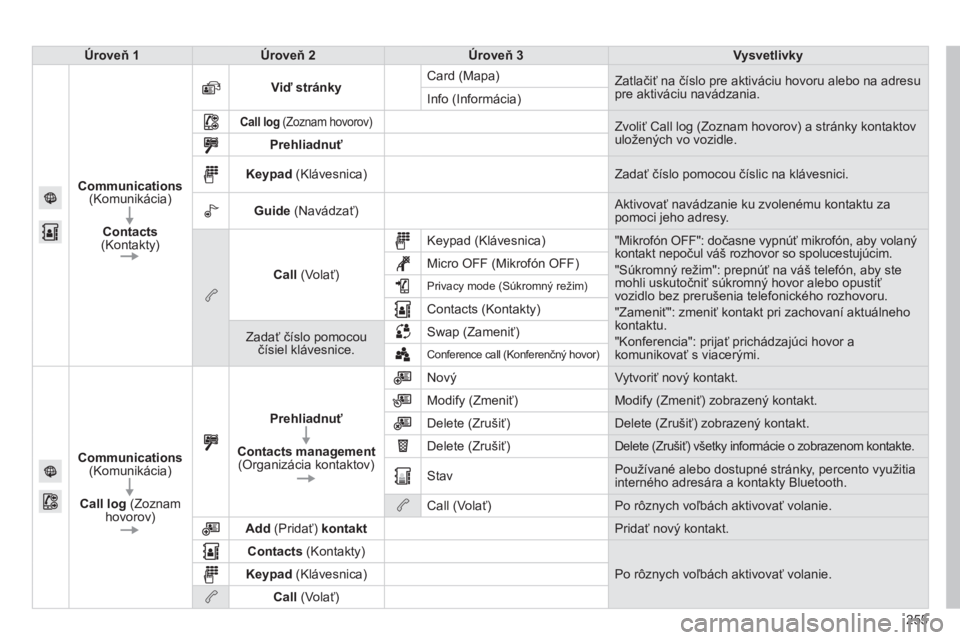
255
Úroveň 1Úroveň 2Úroveň 3Vysvetlivky
Communications (Komunikácia)
Contacts (Kontakty)
Viď stránky Card (Mapa) Zatlačiť na číslo pre aktiváciu hovoru alebo na adresu pre aktiváciu navádzania. Info (Informácia)
Call log (Zoznam hovorov) Zvoliť Call log (Zoznam hovorov) a stránky kontaktov uložených vo vozidle. Prehliadnuť
Keypad (Klávesnica) Zadať číslo pomocou číslic na klávesnici.
Guide (Navádzať) Aktivovať navádzanie ku zvolenému kontaktu za pomoci jeho adresy.
Call (Volať)
Keypad (Klávesnica) "Mikrofón OFF": dočasne vypnúť mikrofón, aby volaný kontakt nepočul váš rozhovor so spolucestujúcim.
"Súkromný režim": prepnúť na váš telefón, aby ste mohli uskutočniť súkromný hovor alebo opustiť vozidlo bez prerušenia telefonického rozhovoru.
"Zameniť": zmeniť kontakt pri zachovaní aktuálneho kontaktu.
"Konferencia": prijať prichádzajúci hovor a komunikovať s viacerými.
Micro OFF (Mikrofón OFF)
Privacy mode (Súkromný režim)
Contacts (Kontakty)
Zadať číslo pomocou čísiel klávesnice.
Swap (Zameniť)
Conference call (Konferenčný hovor)
Communications (Komunikácia)
Call log (Zoznam hovorov)
Prehliadnuť
Contacts management (Organizácia kontaktov)
Nový Vytvoriť nový kontakt.
Modify (Zmeniť) Modify (Zmeniť) zobrazený kontakt.
Delete (Zrušiť) Delete (Zrušiť) zobrazený kontakt.
Delete (Zrušiť) Delete (Zrušiť) všetky informácie o zobrazenom kontakte.
Stav Používané alebo dostupné stránky, percento využitia interného adresára a kontakty Bluetooth.
Call (Volať) Po rôznych voľbách aktivovať volanie.
Add (Pridať) kontakt Pridať nový kontakt.
Contacts (Kontakty)
Po rôznych voľbách aktivovať volanie. Keypad (Klávesnica)
Call (Volať)
Page 258 of 336
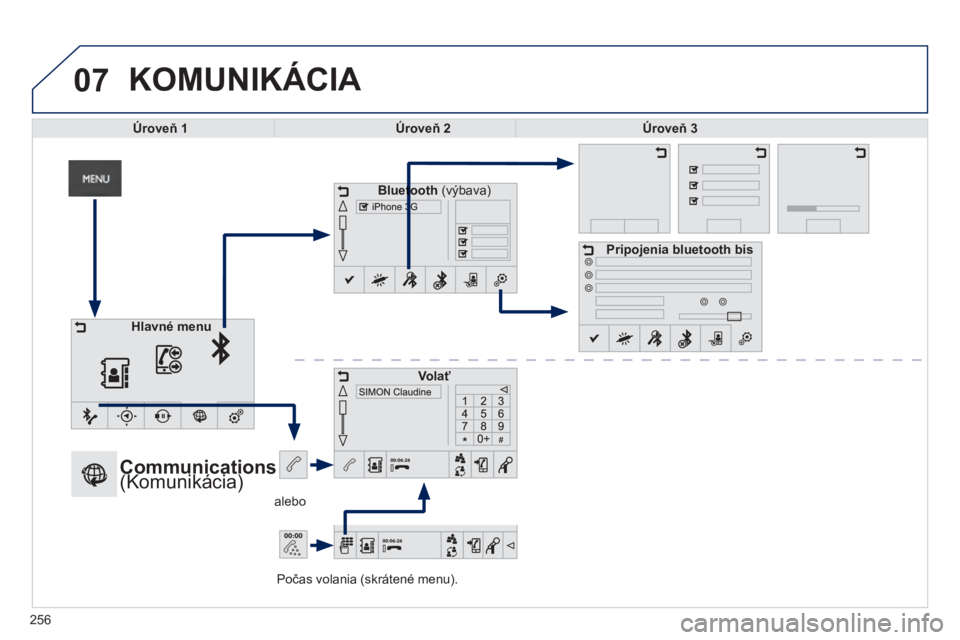
07
Počas volania (skrátené menu).
alebo
KOMUNIKÁCIA
Úroveň 1Úroveň 2Úroveň 3
Bluetooth Bluetooth (výbava)
Volať
Pripojenia bluetooth bis
Hlavné menu
Communications
(Komunikácia)
256
Page 259 of 336
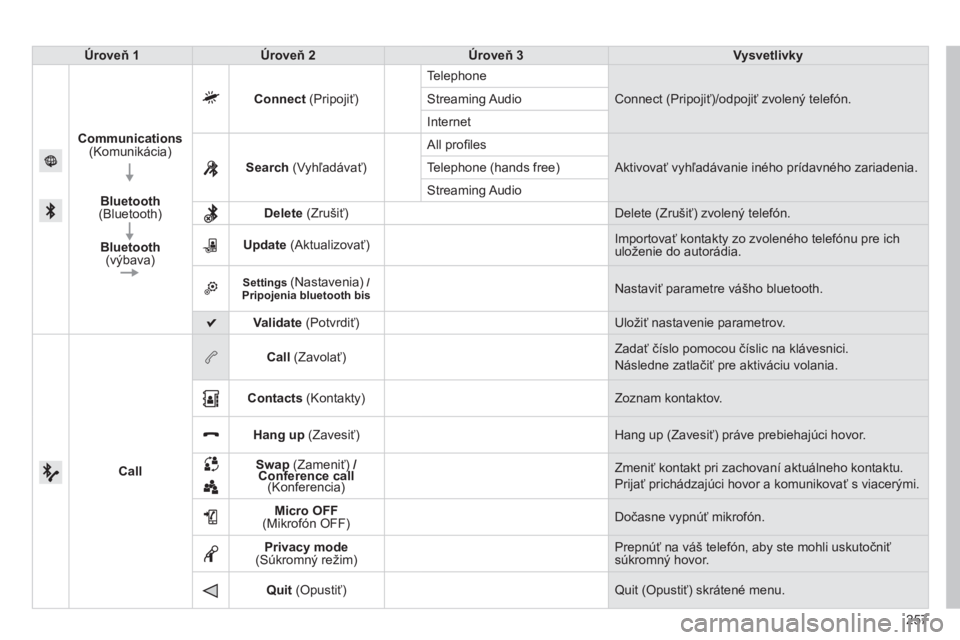
257
Úroveň 1Úroveň 2Úroveň 3Vysvetlivky
Communications (Komunikácia)
Bluetooth (Bluetooth)
Bluetooth (výbava)
Connect (Pripojiť)
Telephone
Connect (Pripojiť)/odpojiť zvolený telefón. Streaming Audio
Internet
Search (Vyhľadávať)
All profi les
Aktivovať vyhľadávanie iného prídavného zariadenia. Telephone (hands free)
Streaming Audio
Delete (Zrušiť) Delete (Zrušiť) zvolený telefón.
Update (Aktualizovať) Importovať kontakty zo zvoleného telefónu pre ich uloženie do autorádia.
Settings (Nastavenia) / Pripojenia bluetooth bis Nastaviť parametre vášho bluetooth.
Validate (Potvrdiť) Uložiť nastavenie parametrov.
Call
Call (Zavolať) Zadať číslo pomocou číslic na klávesnici.
Následne zatlačiť pre aktiváciu volania.
Contacts (Kontakty) Zoznam kontaktov.
Hang up (Zavesiť) Hang up (Zavesiť) práve prebiehajúci hovor.
Swap (Zameniť) / Conference callSwap Conference callSwap (Zameniť) Conference call(Zameniť)
(Konferencia)
Zmeniť kontakt pri zachovaní aktuálneho kontaktu.
Prijať prichádzajúci hovor a komunikovať s viacerými.
Micro OFF (Mikrofón OFF) Dočasne vypnúť mikrofón.
Privacy mode (Súkromný režim) Prepnúť na váš telefón, aby ste mohli uskutočniť súkromný hovor.
Quit (Opustiť) Quit (Opustiť) skrátené menu.
Page 260 of 336
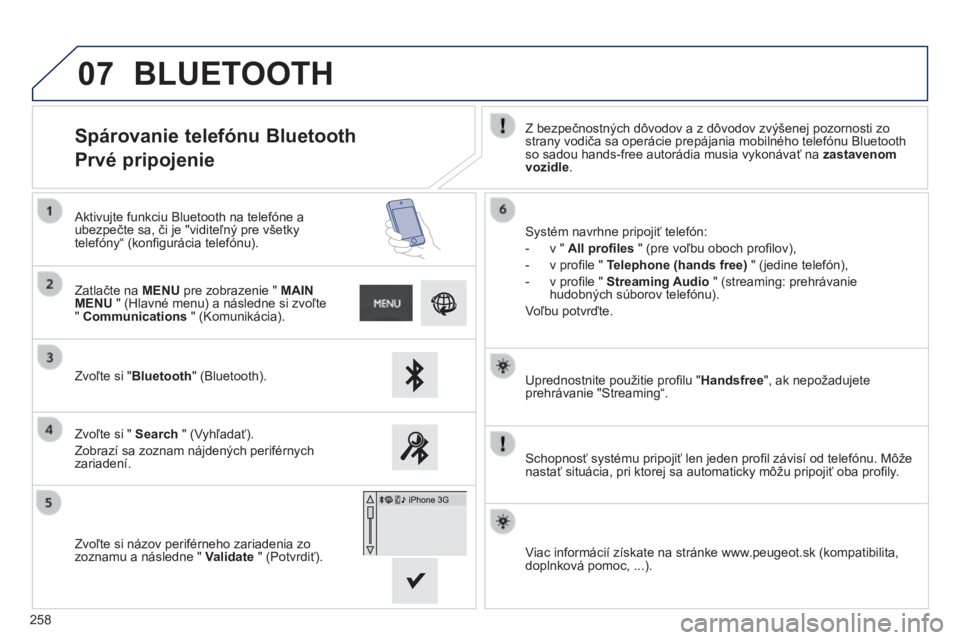
07
258
Uprednostnite použitie profi lu " Handsfree ", ak nepožadujete prehrávanie "Streaming“.
Schopnosť systému pripojiť len jeden profi l závisí od telefónu. Môže nastať situácia, pri ktorej sa automaticky môžu pripojiť oba profi ly.
Spárovanie telefónu Bluetooth
Prvé pripojenie Z bezpečnostných dôvodov a z dôvodov zvýšenej pozornosti zo strany vodiča sa operácie prepájania mobilného telefónu Bluetooth so sadou hands-free autorádia musia vykonávať na zastavenom vozidle .
Zvoľte si " Bluetooth " (Bluetooth).
Zatlačte na MENU pre zobrazenie " MAIN MENU " (Hlavné menu) a následne si zvoľte " Communications " (Komunikácia).
Zvoľte si " Search " (Vyhľadať).
Zobrazí sa zoznam nájdených periférnych zariadení.
Aktivujte funkciu Bluetooth na telefóne a ubezpečte sa, či je "viditeľný pre všetky telefóny“ (konfi gurácia telefónu). Systém navrhne pripojiť telefón:
- v " All profi les " (pre voľbu oboch profi lov),
- v profi le " Telephone (hands free) " (jedine telefón),
- v profi le " Streaming Audio " (streaming: prehrávanie hudobných súborov telefónu).
Voľbu potvrďte.
Zvoľte si názov periférneho zariadenia zo zoznamu a následne " Validate " (Potvrdiť). Viac informácií získate na stránke www.peugeot.sk (kompatibilita, doplnková pomoc, ...).
BLUETOOTH